同花顺使用教程
同花顺网上交易系统操作手册

同花顺手机财富先锋至尊版产品说明书核新同花顺一、系统登陆、主页面1.1登陆第一步:登陆同花顺手机客户端,请使用最新版本,确保功能正常使用第二步:登录您的同花顺账号,即可看到同花顺手机财富先锋的功能主页面1.1.1财富先锋界面1.2 功能主页面手机财富先锋至尊版中各项功能的总入口,包括:趋势热点,财富策略,专属投顾,财富诊股,点击图标即可进入对应的功能页面注:专享指标开关可控制开启或关闭手机财富专享技术指标(主力进攻、主力雷达、先锋决策K线,详见2.4财富专属指标二、趋势热点2.1大盘趋势分市场统计(上交所、深交所、中小板、创业板)主力资金的动向针对当前大盘趋势提出诊断性分析,并提供仓位把控参考。
2.1.1 高端消息监控准确及时的报道市场最新最全的精髓资讯,全面解析市场环境,透过政策面、主力机构和私募大佬直达市场最深环节,打造财富先锋专业资讯2.2板块热点对当前市场热点板块进行整理归纳(分概念、行业、地域)并找出热点行业代表性个股。
统计当日超级机构资金流入最大的板块及个股(超级机构流入前5的个板块及个股)行业板块:按交易所划分的板块进行统计排名概念板块:按市场炒作题材概念进行统计排名地域板块:按地域性划分的板块进行统计排名2.2.1 行业监控消息精选行业资讯要问,提供机会情报,精选事件题材,打造事件驱动,把握机会时机。
2.3财经热点准确及时的报道财经热点,概念等等,通告最新会议进展资讯,帮助分析市场主流热点动向。
三、财富策略3.1股票跟踪与指导(买卖跟踪提醒,短信预警)即旧版我的股票3.1.1 追踪建议个股追踪建议仅显示当日符合系统判断为“买入”、“卖出”的信号,无显示则建议继续持股(或持币观望)考虑到盘中数据波动较大,本系统采用收盘数据进行匹配计算,每天交易结束后半小时内更新3.1.2 提醒(短信)勾选“提醒”的个股,一旦有发出“买入”、“卖出”信号时,系统将以短信的形式推送通知,最多可对10支股票设置短信提醒,每日(非交易日延后)9点左右发送3.1.3 删除跟踪(短信提醒)点击需要删除跟踪的股票右侧“红色叉号”,即可删除对应股票,设置(短信)提醒的个股删除后不会再接收到关于该股的短信通知3.1.4 追踪其他股票用户可以添加自己关注的个股(非“个股精选”中+跟踪)到本页面中,由系统进行追踪,获得“买入”或“卖出”的追踪建议点击“追踪其他股票”,下方会弹出输入框,输入正确的股票代码,点击“添加”即可3.2短线策略选股3.2.1分时突破选股通过对盘中分时图出现“积”“突”信号的股票进行选股“积信号”出现条件://DDE>0//即时3分钟DDE 均值>当前累计DDE 均值*3//当前1分钟股价下跌//当前2分钟股价下跌//当前1分钟dde>=0//当前2分钟dde>=0//最新涨幅小于3%//距开盘10~60分钟之间//20分钟内,平均成交量大于100手。
同花顺手机炒股说明书

Pocket PC同花顺手机炒股说明书登陆同花顺1.选择连接方式1.Internet设置:使用GPRS CMNET方式连接,相对速度最快。
2.WAP网络:使用GPRS CMWAP连接方式连接,适合GPRS流量包月只包含CMWAP流量的用户,相对CMNET方式,速度上要慢一点。
具体的资费情况请咨询10086。
然后选择“拨号”即可。
对于采用蓝牙,请选择“不拨号”。
2.用户登陆输入用户名和密码后点击登陆。
同花顺首页如下图所示其中包含有:1自选股、2大盘、3个股、4排名 5委托、6 资讯、7公告、8系统。
直接点击您所关心的项目图标即可。
自选股界面如上图;进入后显示为一个报价表,有股票名称、股票代码、最新价、涨幅。
点击“笔型”图标,可弹出输入股票代码界面,切换股票。
界面下边显示当前页面标签:“加”、“删”、“选”、“首”、“上”、“下”1.“加”。
跳出代码输入框,输代码加入自选股。
2.“删”。
删除当前自选股列表中选中的股票。
3.“选”。
显示为一个列表框。
含星级、涨幅、成交量、现手、金额、量比、振幅、现价,七项。
选择项目可以改变“项目”的容。
4.“首”。
为回到首页。
5.“《” “》”。
更换选择当前股票。
点击其中某只股票可切换到“个股行情”页面。
大盘页面如同所示;显示常用大盘指数的列表;点击可直接进入指数的行情页面。
大盘行情页面显示大盘指数的详细报价信息。
标题栏左侧显示指数名称和页面类型;点击“笔型”图标,可弹出输入股票代码界面,切换股票。
该页面标签:“行”、“分”、“K”、“首”。
点击标签则进入对应的页面。
“首”:为回到首页。
大盘分时页面显示大盘指数的分时图和成交量图。
点击分时图可显示点击位置点的光标,并在边侧显示浮动框显示光标时间点的分时数据信息。
该页面标签:“行”、“分”、“K”、“首”。
点击标签则进入对应的页面。
“首”:为回到首页。
大盘K线页面显示大盘指数的K线图和成交量图。
点击K线图可显示点击位置点的光标,并在下面显示浮动框显示光标时间点的K线数据信息。
同花顺level2行情的使用方法
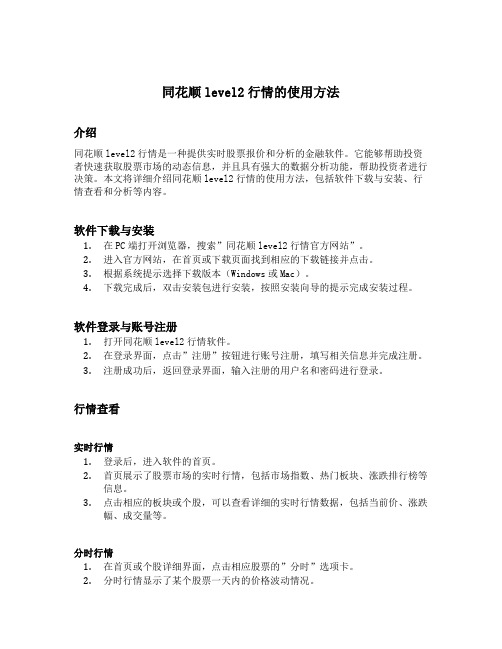
同花顺level2行情的使用方法介绍同花顺level2行情是一种提供实时股票报价和分析的金融软件。
它能够帮助投资者快速获取股票市场的动态信息,并且具有强大的数据分析功能,帮助投资者进行决策。
本文将详细介绍同花顺level2行情的使用方法,包括软件下载与安装、行情查看和分析等内容。
软件下载与安装1.在PC端打开浏览器,搜索”同花顺level2行情官方网站”。
2.进入官方网站,在首页或下载页面找到相应的下载链接并点击。
3.根据系统提示选择下载版本(Windows或Mac)。
4.下载完成后,双击安装包进行安装,按照安装向导的提示完成安装过程。
软件登录与账号注册1.打开同花顺level2行情软件。
2.在登录界面,点击”注册”按钮进行账号注册,填写相关信息并完成注册。
3.注册成功后,返回登录界面,输入注册的用户名和密码进行登录。
行情查看实时行情1.登录后,进入软件的首页。
2.首页展示了股票市场的实时行情,包括市场指数、热门板块、涨跌排行榜等信息。
3.点击相应的板块或个股,可以查看详细的实时行情数据,包括当前价、涨跌幅、成交量等。
分时行情1.在首页或个股详细界面,点击相应股票的”分时”选项卡。
2.分时行情显示了某个股票一天内的价格波动情况。
3.可以通过拖动鼠标放大或缩小具体时间段的行情数据。
K线图1.在个股详细界面,点击相应股票的”K线”选项卡。
2.K线图显示了某个股票一段时间内的价格走势。
3.可以选择不同的时间周期(日K、周K、月K等)来查看不同时间段的行情。
基本面分析1.在个股详细界面,点击相应股票的”基本面”选项卡。
2.基本面分析提供了公司的基本财务指标,包括市盈率、市净率、股息率等。
3.可以通过对比不同公司的指标来评估其财务状况和投资价值。
行情分析技术指标分析1.在个股详细界面,点击相应股票的”技术指标”选项卡。
2.技术指标分析提供了丰富的股票指标工具,比如MACD、RSI、移动平均线等。
3.可以根据不同的指标进行分析和比较,帮助判断股票的走势和买卖时机。
同花顺快捷键使用技巧
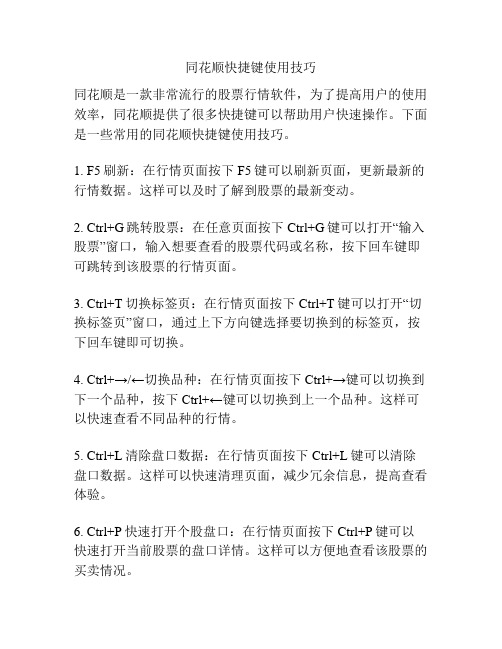
同花顺快捷键使用技巧同花顺是一款非常流行的股票行情软件,为了提高用户的使用效率,同花顺提供了很多快捷键可以帮助用户快速操作。
下面是一些常用的同花顺快捷键使用技巧。
1. F5刷新:在行情页面按下F5键可以刷新页面,更新最新的行情数据。
这样可以及时了解到股票的最新变动。
2. Ctrl+G跳转股票:在任意页面按下Ctrl+G键可以打开“输入股票”窗口,输入想要查看的股票代码或名称,按下回车键即可跳转到该股票的行情页面。
3. Ctrl+T切换标签页:在行情页面按下Ctrl+T键可以打开“切换标签页”窗口,通过上下方向键选择要切换到的标签页,按下回车键即可切换。
4. Ctrl+→/←切换品种:在行情页面按下Ctrl+→键可以切换到下一个品种,按下Ctrl+←键可以切换到上一个品种。
这样可以快速查看不同品种的行情。
5. Ctrl+L清除盘口数据:在行情页面按下Ctrl+L键可以清除盘口数据。
这样可以快速清理页面,减少冗余信息,提高查看体验。
6. Ctrl+P快速打开个股盘口:在行情页面按下Ctrl+P键可以快速打开当前股票的盘口详情。
这样可以方便地查看该股票的买卖情况。
7. Ctrl+S快速打开个股走势:在行情页面按下Ctrl+S键可以快速打开当前股票的走势图。
这样可以方便地查看该股票的历史走势。
8. Ctrl+Z撤销操作:在任意页面按下Ctrl+Z键可以撤销上一次操作。
这样可以避免误操作带来的不必要麻烦。
9. Alt+1/2/3/4/5切换页签:在行情页面按下Alt+数字键可以切换到不同的页签。
例如,Alt+1切换到个股页签,Alt+2切换到板块页签,以此类推。
这样可以快速切换到不同的行情信息。
10. Alt+F4关闭软件:在任意页面按下Alt+F4键可以关闭同花顺软件。
这样可以方便地快速退出程序。
以上是一些常用的同花顺快捷键使用技巧,通过学习和掌握这些快捷键,可以提高在同花顺上的使用效率,节省时间,使股票操作更加方便快捷。
同花顺软件的操作和快捷大全
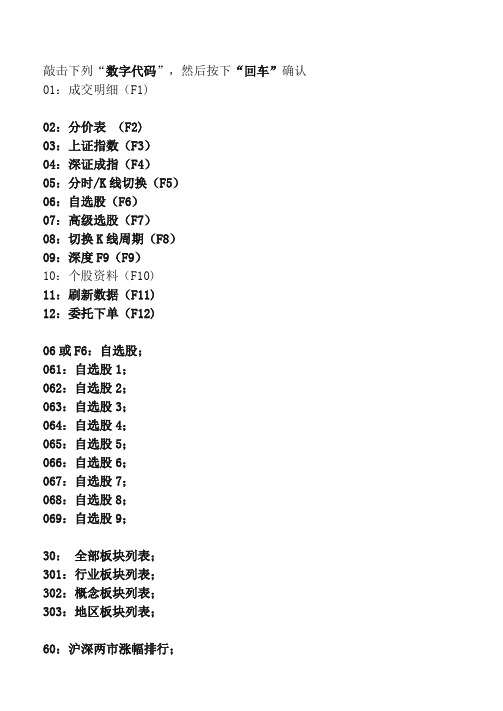
敲击下列“数字代码”,然后按下“回车”确认01:成交明细(F1)02:分价表(F2)03:上证指数(F3)04:深证成指(F4)05:分时/K线切换(F5)06:自选股(F6)07:高级选股(F7)08:切换K线周期(F8)09:深度F9(F9)10:个股资料(F10)11:刷新数据(F11)12:委托下单(F12)06或F6:自选股;061:自选股1;062:自选股2;063:自选股3;064:自选股4;065:自选股5;066:自选股6;067:自选股7;068:自选股8;069:自选股9;30:全部板块列表;301:行业板块列表;302:概念板块列表;303:地区板块列表;60:沪深两市涨幅排行;61:上证A股涨幅排行;62:上证B股涨幅排行;63:深证A股涨幅排行;64:深证B股涨幅排行;65:上证债券涨幅排行;66:深证债券涨幅排行;67:上证基金涨幅排行;68:深证基金涨幅排行;69:中小板块涨幅排行;80:沪深两市综合排行;81:上证A股综合排行;82:上证B股综合排行;83:深证A股综合排行;84:深证B股综合排行;85:上证债券综合排行;86:深证债券综合排行;87:上证基金综合排行;88:深证基金综合排行;89:中小板块综合排行;分时图中←与→:移动十字光标;↑与↓:查看多日分时;Tab:打开/隐藏报价信息;01或F1:个股成交明细;02或F2:个股当日分价;05或F5:切换K线图和分时图;F11:刷新行情数据;---------------------K线图中Ctrl+←:向左快速平移一段K线;Ctrl+→:向右快速平移一段K线;Home:光标移至当前屏第一根K线;End:光标移至当前屏最后一根K线;05:切换分时图和K线图08或F8:K线图下切换分析周期;92:5分钟K线图;93:15分钟K线图;94:30分钟K线图;95:60分钟K线图;96:日线K线图;97:周线K线图;98:月线K线图;99:年线K线图;----------------其他0:主页全景图1:上证A股行情;2:上证B股行情;3:深证A股行情;4:深证B股行情;5:上证债券行情;6:深证债券行情;7:上证基金行情;8:深证基金行情;9:中小板块行情;Pause 或Alt+X:快速隐藏软件键,保护隐私;[常用快捷键]F3(03) 上证大盘F4(04) 深证大盘F10(10) 看公司资讯F5(05) 切换分时、K线F6(06) 看自选股F12 委托下单Insert 加入自选股Delete 删除自选股enter 切换类型(列表、分时、K线)Esc 返回上一画面F1 成交明细F2 价量分布F7 个股全景F8 分析周期F9 牛叉诊股F11 基本资料Ctrl+4 四股分时/K线同列Ctrl+9 九股分时/K线同列Ctrl+6 十六股分时/K线同列Ctrl+F6 大字报价Ctrl+F8 多周期图。
同花顺 公式选股 使用方法

同花顺公式选股使用方法
同花顺公式选股是一种通过制定股票投资公式来进行选股的方法,通过同花顺的股票
投资软件,可以自定义各种股票投资公式,然后通过这些公式进行选股。
下面详细介绍同
花顺公式选股的使用方法。
1. 登录同花顺软件
在使用同花顺公式选股之前,需要先登录同花顺的股票投资软件。
如果还没有账号,
需要先注册一个同花顺的账号,并且下载安装同花顺的股票软件。
2. 打开选股公式界面
登录成功后,在同花顺软件里找到“自定义条件”或“公式选股”界面,这个界面就
是用来设置股票投资公式的地方。
3. 设置选股公式
在选股公式界面,可以根据自己的投资策略,设置各种股票筛选条件,比如市盈率、
市净率、流通股本、ROE等等。
根据自己的需要,可以设置多个条件,并且可以使用逻辑
运算符来组合多个条件。
4. 运行选股公式
设置完选股公式后,点击“运行”按钮,同花顺软件就会按照你设置的条件,筛选出
符合条件的股票,并且列出来供你查看。
5. 分析股票
筛选出符合条件的股票后,可以通过同花顺软件提供的财务数据、技术指标等功能,
对这些股票进行进一步的分析,找出潜在的投资机会。
6. 实时监控
除了进行选股之外,同花顺软件还提供了股票实时行情、实时资讯、研报分析等功能,可以帮助你及时了解市场动态,监控自己持有的股票。
总结
通过同花顺公式选股,可以根据自己的投资理念,自定义股票筛选条件,快速找到符
合自己投资策略的股票。
但需要注意的是,公式选股只是辅助工具,投资决策还需要结合
自己的分析和判断,谨慎对待股票投资。
同花顺软件使用说明
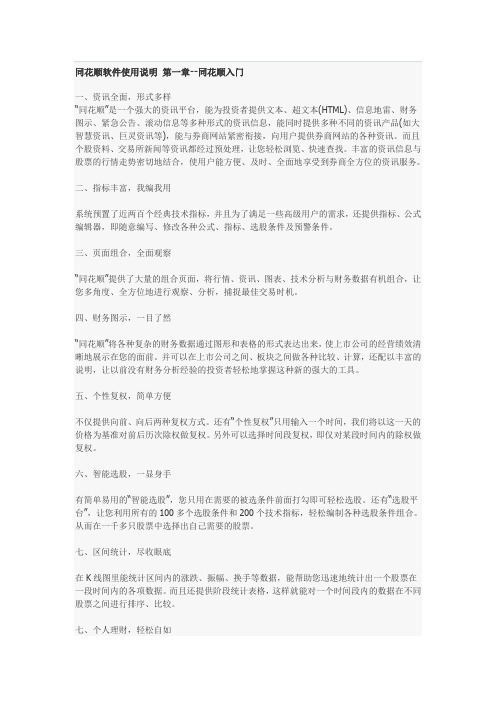
同花顺软件使用说明第一章--同花顺入门一、资讯全面,形式多样“同花顺”是一个强大的资讯平台,能为投资者提供文本、超文本(HTML)、信息地雷、财务图示、紧急公告、滚动信息等多种形式的资讯信息,能同时提供多种不同的资讯产品(如大智慧资讯、巨灵资讯等),能与券商网站紧密衔接,向用户提供券商网站的各种资讯。
而且个股资料、交易所新闻等资讯都经过预处理,让您轻松浏览、快速查找。
丰富的资讯信息与股票的行情走势密切地结合,使用户能方便、及时、全面地享受到券商全方位的资讯服务。
二、指标丰富,我编我用系统预置了近两百个经典技术指标,并且为了满足一些高级用户的需求,还提供指标、公式编辑器,即随意编写、修改各种公式、指标、选股条件及预警条件。
三、页面组合,全面观察“同花顺”提供了大量的组合页面,将行情、资讯、图表、技术分析与财务数据有机组合,让您多角度、全方位地进行观察、分析,捕捉最佳交易时机。
四、财务图示,一目了然“同花顺”将各种复杂的财务数据通过图形和表格的形式表达出来,使上市公司的经营绩效清晰地展示在您的面前。
并可以在上市公司之间、板块之间做各种比较、计算,还配以丰富的说明,让以前没有财务分析经验的投资者轻松地掌握这种新的强大的工具。
五、个性复权,简单方便不仅提供向前、向后两种复权方式。
还有“个性复权”只用输入一个时间,我们将以这一天的价格为基准对前后历次除权做复权。
另外可以选择时间段复权,即仅对某段时间内的除权做复权。
六、智能选股,一显身手有简单易用的“智能选股”,您只用在需要的被选条件前面打勾即可轻松选股。
还有“选股平台”,让您利用所有的100多个选股条件和200个技术指标,轻松编制各种选股条件组合。
从而在一千多只股票中选择出自己需要的股票。
七、区间统计,尽收眼底在K线图里能统计区间内的涨跌、振幅、换手等数据,能帮助您迅速地统计出一个股票在一段时间内的各项数据。
而且还提供阶段统计表格,这样就能对一个时间段内的数据在不同股票之间进行排序、比较。
同花顺 公式选股 使用方法
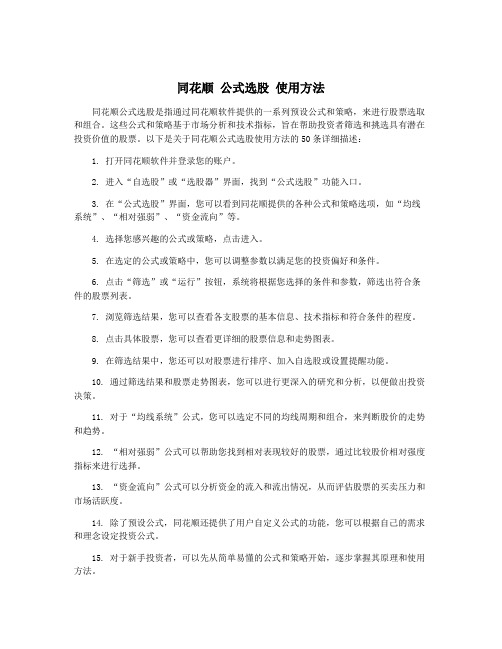
同花顺公式选股使用方法同花顺公式选股是指通过同花顺软件提供的一系列预设公式和策略,来进行股票选取和组合。
这些公式和策略基于市场分析和技术指标,旨在帮助投资者筛选和挑选具有潜在投资价值的股票。
以下是关于同花顺公式选股使用方法的50条详细描述:1. 打开同花顺软件并登录您的账户。
2. 进入“自选股”或“选股器”界面,找到“公式选股”功能入口。
3. 在“公式选股”界面,您可以看到同花顺提供的各种公式和策略选项,如“均线系统”、“相对强弱”、“资金流向”等。
4. 选择您感兴趣的公式或策略,点击进入。
5. 在选定的公式或策略中,您可以调整参数以满足您的投资偏好和条件。
6. 点击“筛选”或“运行”按钮,系统将根据您选择的条件和参数,筛选出符合条件的股票列表。
7. 浏览筛选结果,您可以查看各支股票的基本信息、技术指标和符合条件的程度。
8. 点击具体股票,您可以查看更详细的股票信息和走势图表。
9. 在筛选结果中,您还可以对股票进行排序、加入自选股或设置提醒功能。
10. 通过筛选结果和股票走势图表,您可以进行更深入的研究和分析,以便做出投资决策。
11. 对于“均线系统”公式,您可以选定不同的均线周期和组合,来判断股价的走势和趋势。
12. “相对强弱”公式可以帮助您找到相对表现较好的股票,通过比较股价相对强度指标来进行选择。
13. “资金流向”公式可以分析资金的流入和流出情况,从而评估股票的买卖压力和市场活跃度。
14. 除了预设公式,同花顺还提供了用户自定义公式的功能,您可以根据自己的需求和理念设定投资公式。
15. 对于新手投资者,可以先从简单易懂的公式和策略开始,逐步掌握其原理和使用方法。
16. 对于有经验的投资者,可以尝试结合多种公式和策略,构建更符合个人投资风格的选股模型。
17. 在使用公式选股过程中,建议注重对股票基本面分析的结合,以全面评估市场情况和个股价值。
18. 了解每个公式对于市场、股票类型的适用情况,对于选择合适的公式和策略至关重要。
同花顺决策先锋使用方法
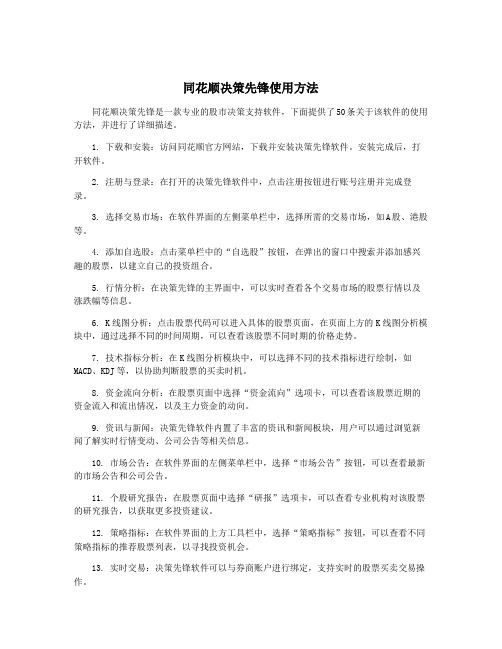
同花顺决策先锋使用方法同花顺决策先锋是一款专业的股市决策支持软件,下面提供了50条关于该软件的使用方法,并进行了详细描述。
1. 下载和安装:访问同花顺官方网站,下载并安装决策先锋软件。
安装完成后,打开软件。
2. 注册与登录:在打开的决策先锋软件中,点击注册按钮进行账号注册并完成登录。
3. 选择交易市场:在软件界面的左侧菜单栏中,选择所需的交易市场,如A股、港股等。
4. 添加自选股:点击菜单栏中的“自选股”按钮,在弹出的窗口中搜索并添加感兴趣的股票,以建立自己的投资组合。
5. 行情分析:在决策先锋的主界面中,可以实时查看各个交易市场的股票行情以及涨跌幅等信息。
6. K线图分析:点击股票代码可以进入具体的股票页面,在页面上方的K线图分析模块中,通过选择不同的时间周期,可以查看该股票不同时期的价格走势。
7. 技术指标分析:在K线图分析模块中,可以选择不同的技术指标进行绘制,如MACD、KDJ等,以协助判断股票的买卖时机。
8. 资金流向分析:在股票页面中选择“资金流向”选项卡,可以查看该股票近期的资金流入和流出情况,以及主力资金的动向。
9. 资讯与新闻:决策先锋软件内置了丰富的资讯和新闻板块,用户可以通过浏览新闻了解实时行情变动、公司公告等相关信息。
10. 市场公告:在软件界面的左侧菜单栏中,选择“市场公告”按钮,可以查看最新的市场公告和公司公告。
11. 个股研究报告:在股票页面中选择“研报”选项卡,可以查看专业机构对该股票的研究报告,以获取更多投资建议。
12. 策略指标:在软件界面的上方工具栏中,选择“策略指标”按钮,可以查看不同策略指标的推荐股票列表,以寻找投资机会。
13. 实时交易:决策先锋软件可以与券商账户进行绑定,支持实时的股票买卖交易操作。
14. 交易模拟:决策先锋软件内置了交易模拟功能,用户可以在模拟环境中进行买卖操作,以提高交易技巧和经验。
15. 盯盘提醒:在股票页面中选择“盯盘”选项卡,可以设置盯盘提醒,当股票的价格或指标达到设定的条件时,软件会发送提醒通知。
同花顺公式管理教程
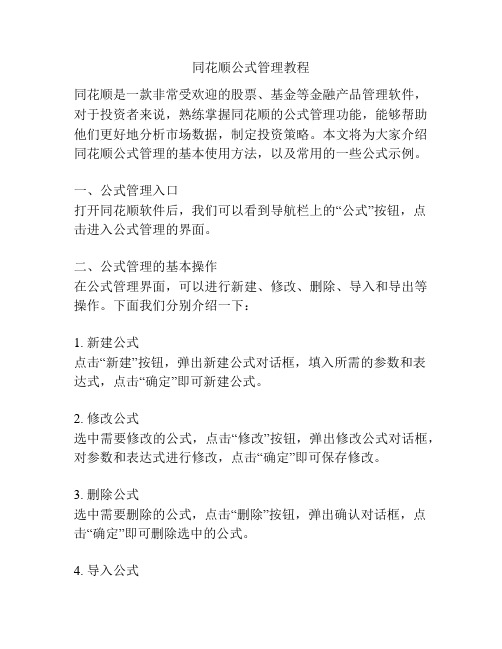
同花顺公式管理教程同花顺是一款非常受欢迎的股票、基金等金融产品管理软件,对于投资者来说,熟练掌握同花顺的公式管理功能,能够帮助他们更好地分析市场数据,制定投资策略。
本文将为大家介绍同花顺公式管理的基本使用方法,以及常用的一些公式示例。
一、公式管理入口打开同花顺软件后,我们可以看到导航栏上的“公式”按钮,点击进入公式管理的界面。
二、公式管理的基本操作在公式管理界面,可以进行新建、修改、删除、导入和导出等操作。
下面我们分别介绍一下:1. 新建公式点击“新建”按钮,弹出新建公式对话框,填入所需的参数和表达式,点击“确定”即可新建公式。
2. 修改公式选中需要修改的公式,点击“修改”按钮,弹出修改公式对话框,对参数和表达式进行修改,点击“确定”即可保存修改。
3. 删除公式选中需要删除的公式,点击“删除”按钮,弹出确认对话框,点击“确定”即可删除选中的公式。
4. 导入公式点击“导入”按钮,选择需要导入的公式文件,点击“打开”即可导入公式。
5. 导出公式选中需要导出的公式,点击“导出”按钮,选择导出公式的文件路径,点击“确定”即可导出公式文件。
三、常用公式示例1. 均线指标均线是股票分析中常用的技术指标之一,用来衡量一段时间内的平均价格水平。
在同花顺中,可以通过以下公式来计算均线指标的值:MA(C, N):= (REF(MA(C,N),1)* (N - 1) + C) / N其中,C为股票当日的收盘价,N为计算周期,例如20表示20日均线。
2. 成交量指标成交量指标可以反映股票市场的供求关系,帮助判断股票的价格走势。
在同花顺中,可以通过以下公式来计算成交量指标的值:VOL:=SUM(V, N)其中,V为成交量数据,N为计算周期,例如30表示30日成交量。
3. 相对强弱指标相对强弱指标是一种用来衡量股票市场相对强度的技术指标,可以用来找到潜在的超买、超卖机会。
在同花顺中,可以通过以下公式来计算相对强弱指标的值:RSI(C, N1, N2, N3):= REF(100 * (EMA(MAX(C - REF(C, 1), 0),N1) / EMA(ABS(C - REF(C, 1)), N1)), N3)其中,C为股票当日的收盘价,N1、N2、N3为计算周期,例如6、12、24表示6日、12日、24日相对强弱指标。
同花顺使用说明

同花顺使用说明1.进入系统要进入“同花顺”,有以下几种方法:双击桌面上的图标,即可直接进入;从程序组中进入,即沿着"开始"→"程序"→"核新软件"→"“同花顺” ",也可进入本系统。
2.退出系统要退出“同花顺”,有以下几种方法:按 Alt+F4 ;用鼠标单击菜单"系统"→"退出"命令;用鼠标点击窗口右上角的关闭按钮"×"。
默认的快捷键为:Alt+Z3.用户也可以根据自己的意愿设定为其它的快捷键,在“工具”菜单下“系统设置”里设置。
连接主站进入系统后,首先显示一个“登录”对话框,在“同花顺帐号”一栏输入您在“同花顺网站”上注册的用户名、密码,点击登录即可享受到我们提供的各项服务。
选择“登录”连接到行情主站在线浏览行情、资讯,此时要求您的计算机已连接到Internet;选择“脱机浏览”,可对已下载的数据进行脱机浏览分析、选股;选择“取消”退出同花顺软件;选择“通讯设置”可进行设置4. 打开同花顺进行登陆,可以点击主页。
上面会出现每日点评与指导,鼠标滚动可以看到相关个股的分析等。
点击"工具"菜单中"数据下载及管理"下"数据下载"项,打开数据下载中心对话框,右键点击需要下载的数据,弹出的菜单中可对下载时间段进行设置,最后选择右键菜单中的"加入下载"即完成下载设置,等候数据下载完即可.看大盘:“报价”—“大盘指数”—“上证领先”或功能键F3“报价”—“大盘指数”—“深证领先”或功能键F4↑↓←→键控制光标的上下左右移动;Enter进入所选菜单,Esc退回上一级菜单;使用鼠标在各个选项上双击,即可进入。
看个股:直接使用键盘输入:股票代码、股票名称或者拼音首字母按 enter 键在个股中,可以了解该个股资讯、分时走势、技术分析、公司资讯、自选股、综合排名以及更多相关个股讯息分时走势:可以查看股票今天开盘到收盘的价格,在个股的右边,可以看到股票的名称、评级、委比、买盘、卖盘、最新的价格、开盘价、涨跌、最高价、振幅、量比、金额等。
同花顺炒股技巧
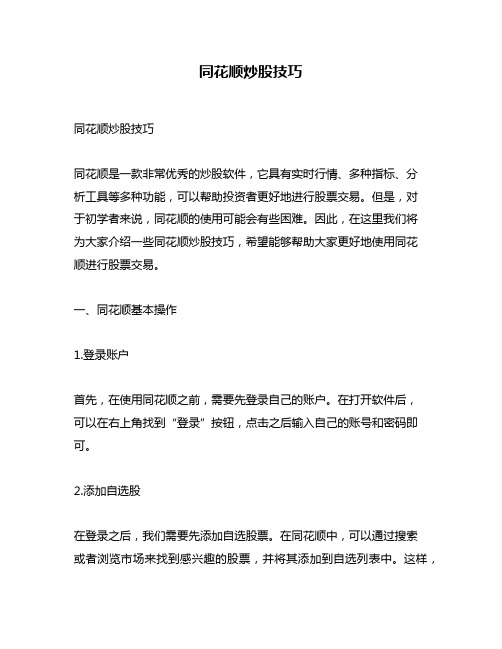
同花顺炒股技巧同花顺炒股技巧同花顺是一款非常优秀的炒股软件,它具有实时行情、多种指标、分析工具等多种功能,可以帮助投资者更好地进行股票交易。
但是,对于初学者来说,同花顺的使用可能会有些困难。
因此,在这里我们将为大家介绍一些同花顺炒股技巧,希望能够帮助大家更好地使用同花顺进行股票交易。
一、同花顺基本操作1.登录账户首先,在使用同花顺之前,需要先登录自己的账户。
在打开软件后,可以在右上角找到“登录”按钮,点击之后输入自己的账号和密码即可。
2.添加自选股在登录之后,我们需要先添加自选股票。
在同花顺中,可以通过搜索或者浏览市场来找到感兴趣的股票,并将其添加到自选列表中。
这样,在以后的操作中就可以方便地查看这些股票的行情和相关信息。
3.查看行情在添加了自选股票之后,我们可以通过“行情”功能来查看这些股票的实时行情信息。
在行情界面中,可以看到当前价格、涨跌幅、成交量等多种指标,这些指标可以帮助我们更好地了解股票的走势和市场情况。
4.进行交易如果我们想要进行股票交易,可以通过“交易”功能来实现。
在同花顺中,可以选择买入或者卖出股票,并设置相应的价格和数量。
在完成交易之后,我们可以在“持仓”界面中查看自己目前持有的股票情况。
二、同花顺炒股技巧1.合理设置止盈止损在进行股票交易时,合理设置止盈止损非常重要。
同花顺中有相应的功能可以帮助我们设置止盈止损点位,并在达到设定点位时自动卖出或者买入。
这样,在市场行情波动较大的情况下,可以保护自己的投资收益。
2.关注行业走势除了关注个别股票的走势外,我们还应该关注整个行业的走势。
同花顺中有相应的板块功能,可以帮助我们查看不同行业板块的涨跌幅情况,并及时调整自己的投资策略。
3.使用技术分析工具同花顺中提供多种技术分析工具,如K线图、均线等。
这些工具可以帮助我们更好地了解股票的走势和趋势,并及时调整自己的投资策略。
4.关注市场热点在市场出现热点时,我们应该及时关注并抓住机会。
同花顺中提供了即时资讯和研究报告等功能,可以帮助我们更好地了解市场情况和热点事件。
同花顺软件使用说明书
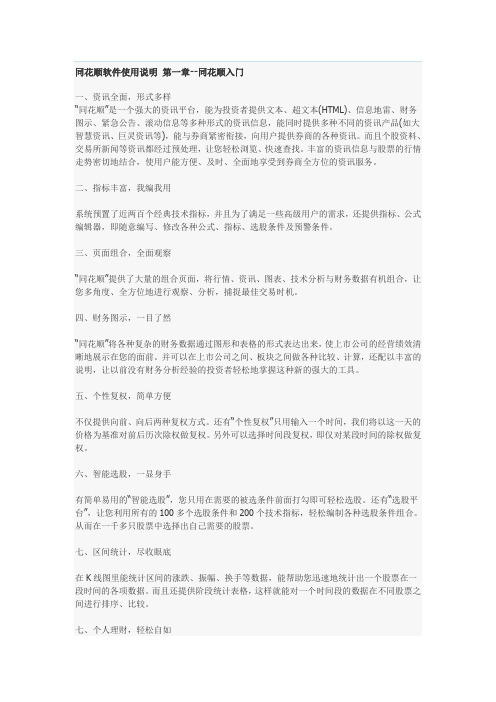
同花顺软件使用说明第一章--同花顺入门一、资讯全面,形式多样“同花顺”是一个强大的资讯平台,能为投资者提供文本、超文本(HTML)、信息地雷、财务图示、紧急公告、滚动信息等多种形式的资讯信息,能同时提供多种不同的资讯产品(如大智慧资讯、巨灵资讯等),能与券商紧密衔接,向用户提供券商的各种资讯。
而且个股资料、交易所新闻等资讯都经过预处理,让您轻松浏览、快速查找。
丰富的资讯信息与股票的行情走势密切地结合,使用户能方便、及时、全面地享受到券商全方位的资讯服务。
二、指标丰富,我编我用系统预置了近两百个经典技术指标,并且为了满足一些高级用户的需求,还提供指标、公式编辑器,即随意编写、修改各种公式、指标、选股条件及预警条件。
三、页面组合,全面观察“同花顺”提供了大量的组合页面,将行情、资讯、图表、技术分析与财务数据有机组合,让您多角度、全方位地进行观察、分析,捕捉最佳交易时机。
四、财务图示,一目了然“同花顺”将各种复杂的财务数据通过图形和表格的形式表达出来,使上市公司的经营绩效清晰地展示在您的面前。
并可以在上市公司之间、板块之间做各种比较、计算,还配以丰富的说明,让以前没有财务分析经验的投资者轻松地掌握这种新的强大的工具。
五、个性复权,简单方便不仅提供向前、向后两种复权方式。
还有“个性复权”只用输入一个时间,我们将以这一天的价格为基准对前后历次除权做复权。
另外可以选择时间段复权,即仅对某段时间的除权做复权。
六、智能选股,一显身手有简单易用的“智能选股”,您只用在需要的被选条件前面打勾即可轻松选股。
还有“选股平台”,让您利用所有的100多个选股条件和200个技术指标,轻松编制各种选股条件组合。
从而在一千多只股票中选择出自己需要的股票。
七、区间统计,尽收眼底在K线图里能统计区间的涨跌、振幅、换手等数据,能帮助您迅速地统计出一个股票在一段时间的各项数据。
而且还提供阶段统计表格,这样就能对一个时间段的数据在不同股票之间进行排序、比较。
同花顺使用说明

同花顺使⽤说明同花顺使⽤说明⽬录同花顺界⾯介绍 (2)菜单操作 (3)技术分析页⾯ (4)页⾯切换快捷键 (7)画⾯调⽤快捷键,其他快捷键 (10)同花顺界⾯介绍“同花顺”程序界⾯如下图,由标题栏、菜单栏、⼯具条、主窗⼝、指数条和信息栏组成。
标题栏:可以反映出程序当前连接的⾏情主站名称(如果脱机,则显⽰“本地”) 、程序名称和当前页⾯名称等信息。
标题栏上还设置了委托、⾏情两个快捷功能按钮。
菜单栏:在标题栏的下⽅,系统的基本操作⽅法都收罗其中,⽅便您直观、快捷地调⽤。
⼯具栏:上⾯汇集了⼀些最常⽤的功能,以⽅便您的使⽤。
指数条:⽤来显⽰上证指数、深证指数、沪深300指数以及涨跌和成交⾦额、成交⾦额分为两部分,股票加权证,“总”显⽰的则是两市的股票和权证的成交⾦额之和。
信息栏:⽤来显⽰滚动条、连接状态、预警提⽰灯、股灵通及系统时间等信息。
连接状态:有以下⼏种:预警提⽰灯:只有在启动预警时才显⽰,平时不显⽰。
股灵通:类似于QQ的聊天⼯具。
资讯中⼼:点击这⾥弹出资讯中⼼查看各类资讯信息。
⼩道消息:您可以通过点击图标发布您认为有价值的消息到信息地雷上。
信息设置按钮:点击消息按钮,可以对个股进⾏信息地雷设置。
多⽇分时按钮:按加号⼀次增加之前⼀天的分时⾛势,按减号⼀次减少⼀天的分时⾛势。
放⼤按钮:点击后放⼤显⽰当前程序主页⾯。
股市⽇记:双击后可以记录⾃⼰股票操作⼼得。
1.进⼊系统要进⼊“同花顺”,有以下⼏种⽅法:双击桌⾯上的同花顺图标,即可直接进⼊;从程序组中进⼊,即沿着"开始"→"程序"→"同花顺2007",也可进⼊本系统。
2.退出系统要退出“同花顺”,有以下⼏种⽅法:按Alt+F4 ;⽤⿏标单击菜单"系统"→"退出"命令;⽤⿏标点击窗⼝右上⾓的关闭按钮"×"。
3.隐藏系统为了⽅便某此⽤户的使⽤,专业版提供了⼀键隐藏功能,即通过⼀个快捷键(俗称“⽼板键”)将程序界⾯完全隐藏(在任务栏、托盘区都不留痕迹),再按此快捷键时,⼜将程序恢复为原来的界⾯。
同花顺软件使用技巧
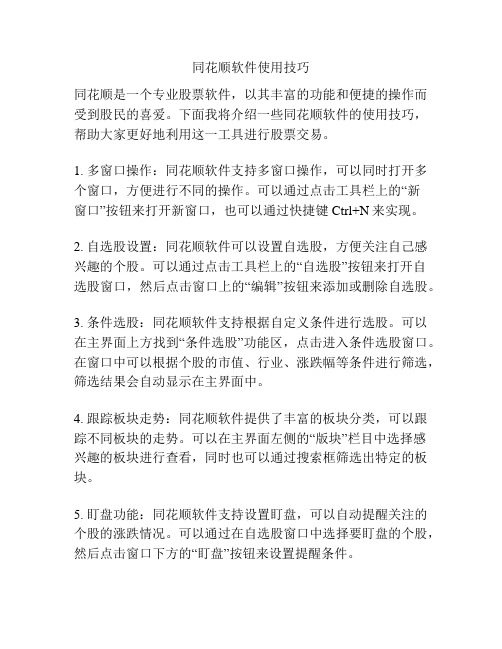
同花顺软件使用技巧同花顺是一个专业股票软件,以其丰富的功能和便捷的操作而受到股民的喜爱。
下面我将介绍一些同花顺软件的使用技巧,帮助大家更好地利用这一工具进行股票交易。
1. 多窗口操作:同花顺软件支持多窗口操作,可以同时打开多个窗口,方便进行不同的操作。
可以通过点击工具栏上的“新窗口”按钮来打开新窗口,也可以通过快捷键Ctrl+N来实现。
2. 自选股设置:同花顺软件可以设置自选股,方便关注自己感兴趣的个股。
可以通过点击工具栏上的“自选股”按钮来打开自选股窗口,然后点击窗口上的“编辑”按钮来添加或删除自选股。
3. 条件选股:同花顺软件支持根据自定义条件进行选股。
可以在主界面上方找到“条件选股”功能区,点击进入条件选股窗口。
在窗口中可以根据个股的市值、行业、涨跌幅等条件进行筛选,筛选结果会自动显示在主界面中。
4. 跟踪板块走势:同花顺软件提供了丰富的板块分类,可以跟踪不同板块的走势。
可以在主界面左侧的“版块”栏目中选择感兴趣的板块进行查看,同时也可以通过搜索框筛选出特定的板块。
5. 盯盘功能:同花顺软件支持设置盯盘,可以自动提醒关注的个股的涨跌情况。
可以通过在自选股窗口中选择要盯盘的个股,然后点击窗口下方的“盯盘”按钮来设置提醒条件。
6. 分时图和K线图切换:同花顺软件支持分时图和K线图的切换。
可以在主界面右上角找到“分时”和“K线”两个按钮,点击切换到对应的图表模式。
在K线图模式下,还可以根据需要选择不同的周期进行查看。
7. 快捷键操作:同花顺软件提供了一些快捷键,方便用户进行快速操作。
例如,可以通过快捷键Ctrl+Z来撤销上一次操作,通过快捷键Ctrl+Y来恢复撤销的操作,通过快捷键Ctrl+R来刷新数据等。
8. 自定义界面:同花顺软件支持自定义界面,可以根据个人习惯进行设置。
可以通过点击工具栏上的“界面”按钮进入界面设置窗口,然后根据需要进行调整,例如更改颜色、显示隐藏窗口等。
同花顺软件是一款功能强大的股票软件,掌握了上述使用技巧后,相信大家可以更好地利用这一工具进行股票交易,并提高自己的交易效率。
同花顺软件使用说明书
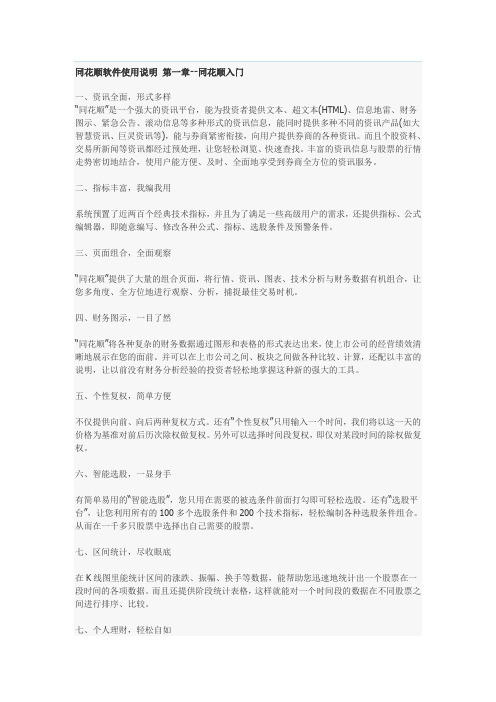
同花顺软件使用说明第一章--同花顺入门一、资讯全面,形式多样“同花顺”是一个强大的资讯平台,能为投资者提供文本、超文本(HTML)、信息地雷、财务图示、紧急公告、滚动信息等多种形式的资讯信息,能同时提供多种不同的资讯产品(如大智慧资讯、巨灵资讯等),能与券商紧密衔接,向用户提供券商的各种资讯。
而且个股资料、交易所新闻等资讯都经过预处理,让您轻松浏览、快速查找。
丰富的资讯信息与股票的行情走势密切地结合,使用户能方便、及时、全面地享受到券商全方位的资讯服务。
二、指标丰富,我编我用系统预置了近两百个经典技术指标,并且为了满足一些高级用户的需求,还提供指标、公式编辑器,即随意编写、修改各种公式、指标、选股条件及预警条件。
三、页面组合,全面观察“同花顺”提供了大量的组合页面,将行情、资讯、图表、技术分析与财务数据有机组合,让您多角度、全方位地进行观察、分析,捕捉最佳交易时机。
四、财务图示,一目了然“同花顺”将各种复杂的财务数据通过图形和表格的形式表达出来,使上市公司的经营绩效清晰地展示在您的面前。
并可以在上市公司之间、板块之间做各种比较、计算,还配以丰富的说明,让以前没有财务分析经验的投资者轻松地掌握这种新的强大的工具。
五、个性复权,简单方便不仅提供向前、向后两种复权方式。
还有“个性复权”只用输入一个时间,我们将以这一天的价格为基准对前后历次除权做复权。
另外可以选择时间段复权,即仅对某段时间的除权做复权。
六、智能选股,一显身手有简单易用的“智能选股”,您只用在需要的被选条件前面打勾即可轻松选股。
还有“选股平台”,让您利用所有的100多个选股条件和200个技术指标,轻松编制各种选股条件组合。
从而在一千多只股票中选择出自己需要的股票。
七、区间统计,尽收眼底在K线图里能统计区间的涨跌、振幅、换手等数据,能帮助您迅速地统计出一个股票在一段时间的各项数据。
而且还提供阶段统计表格,这样就能对一个时间段的数据在不同股票之间进行排序、比较。
同花顺指标编写教程

同花顺指标编写教程编写教程:如何使用同花顺指标进行技术分析同花顺指标是股票市场中常用的技术分析工具之一。
它可以帮助投资者判断股票的走势和价格变动,并帮助制定交易策略。
以下是一个简单的教程,介绍如何使用同花顺指标进行技术分析。
1. 下载并安装同花顺软件:首先,您需要从同花顺官方网站下载并安装同花顺软件。
该软件提供了丰富的技术分析指标和工具,可以帮助您进行股票分析。
2. 打开同花顺软件并选择股票:安装完成后,打开同花顺软件,并输入您想要分析的股票代码或名称。
选择您感兴趣的股票,进入股票的详细页面。
3. 选择指标和时间周期:在股票详细页面,您将看到各种技术分析指标和工具。
在同花顺软件中,您可以选择不同的指标,如移动平均线、相对强弱指标(RSI)、MACD等。
根据您的需求和分析目的,选择适合您的指标。
4. 分析股票走势:一旦您选择了适当的指标,同花顺软件将绘制出相应的图表和指标计算结果。
您可以观察股票价格的走势,以及指标的变化情况。
通过分析不同的指标和图表,您可以了解股票的趋势、买入和卖出时机以及其他相关的股票信息。
5. 制定交易策略:根据您对股票的分析,可以制定相应的交易策略。
例如,如果您发现股票价格正处于上升趋势,并且相对强弱指标显示股票处于超买状态,您可能要考虑卖出。
或者,如果移动平均线显示股票价格处于上涨趋势,您可能要考虑买入。
请注意,同花顺指标只是技术分析的一部分。
在进行股票交易决策时,建议结合基本面分析、市场情绪和其他相关因素进行综合考虑。
总结:使用同花顺指标进行技术分析是投资者进行股票分析和制定交易策略的重要工具之一。
通过选择适当的指标、观察股票走势和分析指标变化,投资者可以更好地了解股票市场并做出明智的交易决策。
请记住,在进行技术分析时,多方面考虑并结合其他分析方法,以提高交易成功的概率。
如何使用同花顺炒股软件

如何使用同花顺炒股软件同花顺股票软件是中国唯一官方授权的免费股票行情,分析软件主打行情,数据,交易,社区,资讯等五大股民最需要的金融证券交易客户端核心功能。
下面小编具体的说说如何使用“同花顺”炒股软件。
主菜单栏打开“同花顺”,可以看见系统、报价、分析、财务、港汇、理财、资讯、智能、社区、工具、在线服务等菜单。
在这里您能找到几乎所有的功能。
其中有些命令旁边有图标,这样便可以很快地将命令与图标联系起来。
右键菜单为了方便使用“同花顺”还提供丰富的右键菜单,在这里您可以迅速地找到在目前状态下可以使用的常见功能。
注意:在不同页面所显示出来的右键菜单是不一样的,而即使在同一页面,鼠标在不同地方按右键,所弹出的菜单也有不同。
关于右键菜单的详细说明参见后面附录的:“右键菜单列表”。
同花顺2006基本操作篇之工具条工具条可以让您通过简单的点击工具条里的图标来调用各种功能。
在“系统”菜单下面的“查看”选项下的“工具条”选项里汇集了有关工具条的一些常用功能。
您可以在这里修改工具条的内容、显示方式。
当多个工具条固定在同一行中时,它们可能因长度不够而只显示排在前面的按钮。
要查找未显示在固定工具条中的按钮,请单击该工具条尾部的“》”即“其他按钮”。
通过拖动固定工具条上的移动柄,或拖动浮动工具条的标题栏,可将其移动到其他位置。
如果将工具条拖动到窗口的边缘或其他固定工具条的旁边,则该工具条将成为固定工具条。
画线工具委托下单注意:移动固定工具条不会影响同一行上其他工具条的位置和大小。
选择“全屏显示”的时候“工具条”将被隐藏掉。
同花顺2006基本操作篇之键盘精灵当您按下键盘上任意一个数字、字母或符号的时候,都会弹出“键盘精灵”。
您可以在这里面输入中英文和数字搜索您想要的东西。
您可以通过输入代码、名称或名称的汉语拼音首字母来搜索对应的商品(股票、基金、债券、指数等),按enter键进入相关页面。
也可以通过输入指标(如:KDJ)的中英文名称,来利用键盘精灵方便地更换指标窗口里的指标。
同花顺使用教程
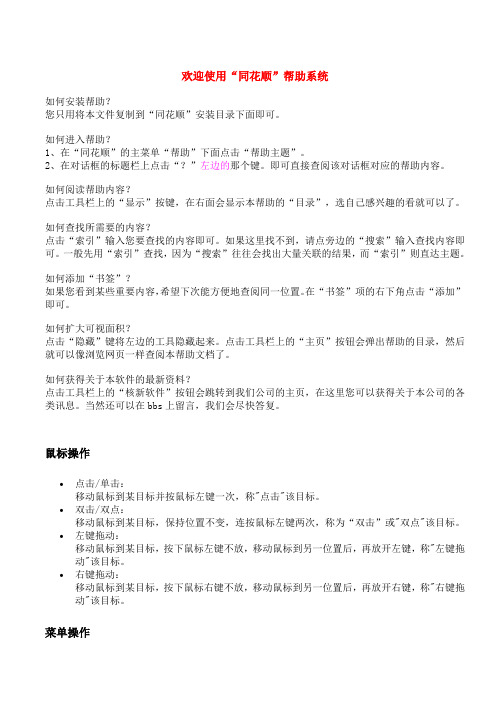
欢迎使用“同花顺”帮助系统如何安装帮助?您只用将本文件复制到“同花顺”安装目录下面即可。
如何进入帮助?1、在“同花顺”的主菜单“帮助”下面点击“帮助主题”。
2、在对话框的标题栏上点击“?”左边的那个键。
即可直接查阅该对话框对应的帮助内容。
如何阅读帮助内容?点击工具栏上的“显示”按键,在右面会显示本帮助的“目录”,选自己感兴趣的看就可以了。
如何查找所需要的内容?点击“索引”输入您要查找的内容即可。
如果这里找不到,请点旁边的“搜索”输入查找内容即可。
一般先用“索引”查找,因为“搜索”往往会找出大量关联的结果,而“索引”则直达主题。
如何添加“书签”?如果您看到某些重要内容,希望下次能方便地查阅同一位置。
在“书签”项的右下角点击“添加”即可。
如何扩大可视面积?点击“隐藏”键将左边的工具隐藏起来。
点击工具栏上的“主页”按钮会弹出帮助的目录,然后就可以像浏览网页一样查阅本帮助文档了。
如何获得关于本软件的最新资料?点击工具栏上的“核新软件”按钮会跳转到我们公司的主页,在这里您可以获得关于本公司的各类讯息。
当然还可以在bbs上留言,我们会尽快答复。
鼠标操作•点击/单击:移动鼠标到某目标并按鼠标左键一次,称"点击"该目标。
•双击/双点:移动鼠标到某目标,保持位置不变,连按鼠标左键两次,称为“双击”或"双点"该目标。
•左键拖动:移动鼠标到某目标,按下鼠标左键不放,移动鼠标到另一位置后,再放开左键,称"左键拖动"该目标。
•右键拖动:移动鼠标到某目标,按下鼠标右键不放,移动鼠标到另一位置后,再放开右键,称"右键拖动"该目标。
菜单操作1.主菜单栏打开“同花顺”,可以看见系统、查看、报价、分析、期汇、资讯、智能、短信、工具、帮助等菜单。
在这里您能找到几乎所有的功能。
其中有些命令旁边有图标,这样便可以很快地将命令与图标联系起来。
右键菜单为了方便使用“同花顺”还提供丰富的右键菜单,在这里您可以迅速地找到在目前状态下可以使用的常见功能。
- 1、下载文档前请自行甄别文档内容的完整性,平台不提供额外的编辑、内容补充、找答案等附加服务。
- 2、"仅部分预览"的文档,不可在线预览部分如存在完整性等问题,可反馈申请退款(可完整预览的文档不适用该条件!)。
- 3、如文档侵犯您的权益,请联系客服反馈,我们会尽快为您处理(人工客服工作时间:9:00-18:30)。
欢迎使用“同花顺”帮助系统如何安装帮助?您只用将本文件复制到“同花顺”安装目录下面即可。
如何进入帮助?1、在“同花顺”的主菜单“帮助”下面点击“帮助主题”。
2、在对话框的标题栏上点击“?” 左边的那个键。
即可直接查阅该对话框对应的帮助内容。
如何阅读帮助内容?点击工具栏上的“显示”按键,在右面会显示本帮助的“目录”,选自己感兴趣的看就可以了。
如何查找所需要的内容?点击“索弓I”输入您要查找的内容即可。
如果这里找不到,请点旁边的“搜索”输入查找内容即可。
一般先用“索引”查找,因为“搜索”往往会找出大量关联的结果,而“索引”则直达主题如何添加“书签”?如果您看到某些重要内容,希望下次能方便地查阅同一位置。
在“书签”项的右下角点击“添加” 即可。
如何扩大可视面积?点击“隐藏”键将左边的工具隐藏起来。
点击工具栏上的“主页”按钮会弹出帮助的目录,然后就可以像浏览网页一样查阅本帮助文档了。
如何获得关于本软件的最新资料?点击工具栏上的“核新软件”按钮会跳转到我们公司的主页,在这里您可以获得关于本公司的各类讯息。
当然还可以在bbs上留言,我们会尽快答复。
鼠标操作* 点击/单击:移动鼠标到某目标并按鼠标左键一次,称"点击"该目标。
*双击/双点:移动鼠标到某目标,保持位置不变,连按鼠标左键两次,称为“双击”或"双点"该目标。
•左键拖动:移动鼠标到某目标,按下鼠标左键不放,移动鼠标到另一位置后,再放开左键,称"左键拖动"该目标。
*右键拖动:移动鼠标到某目标,按下鼠标右键不放,移动鼠标到另一位置后,再放开右键,称"右键拖动"该目标。
菜单操作1.主菜单栏打开“同花顺”,可以看见系统、查看、报价、分析、期汇、资讯、智能、短信、工具、帮助等菜单。
在这里您能找到几乎所有的功能。
其中有些命令旁边有图标,这样便可以很快地将命令与图标联系起来。
右键菜单为了方便使用同花顺”还提供丰富的右键菜单,在这里您可以迅速地找到在目前状态下可以使用的常见功能。
在不同页面所显示出来的右键菜单是不一样的,而即使在同一页面,鼠标在不同地方按右键,所弹出的菜单也有不同。
关于右键菜单的详细说明参见后面附录的:右键菜单列表”。
工具条工具条可以让您通过简单的点击工具条里的图标来调用各种功能。
在“查看”菜单下面的“工具条”选项里汇集了有关工具条的一些常用功能。
您可以在这里修改工具条的内容、显示方式。
当多个工具条固定在同一行中时,它们可能因长度不够而只显示排在前面的按钮。
要查找未显示在固定工具条中的按钮,请单击该工具条尾部的“》”即“其他按钮”。
通过拖动固定工具条上的移动柄,或拖动浮动工具条的标题栏,可将其移动到其他位置。
如果将工具条拖动到窗口的边缘或其他固定工具条的旁边,则该工具条将成为固定工具条。
注意:移动固定工具条不会影响同一行上其他工具条的位置和大小。
选择“全屏显示”的时候“工具条”将被隐藏掉。
键盘精灵当您按下键盘上任意一个数字、字母或符号的时候,都会弹出“键盘精灵”。
您可以在这里面输入中英文和数字搜索您想要的东西。
您可以通过输入代码、名称或名称的汉语拼音首字母来搜索对应的商品(股票、基金、债券、指数等),按enter键进入相关页面。
也可以通过输入指标(如:KDJ的中英文名称,来利用键盘精灵方便地更换指标窗口里的指标。
还可以通过拼音来调出板块,如“北京”、“房地产”等板块。
另外对于习惯乾隆系统的人来说,我们还定有符合您平时习惯的画面快捷键,比如想看“上证A股涨跌幅排名”就可以直接按“ 61 + enter ”。
具体的画面快捷键请看附录。
小窍门:本软件支持汉字输入和模糊查找。
这样您不仅可以用键盘精灵实现股票的输入,还可以用来做股票的快速搜索。
例如,您输入“钢”字,就会看到所有名称中包含“钢”字的股票(如右图所示)然后用上下键就可以选择查看了。
在搜索商品时,键盘精灵会把所有符合的词都找出来。
不管字母是在商品名称的什么地方。
例如: 您输入“ MS时,不仅会找到“民生银行MSYH、“模塑科技MSKJ还能找到“神马实业SMSY 和“西安民生XAMS。
这样就算您不记得股票的全名,也能方便地找到所需要的股票。
功能树点击“查看”目录下“功能树”选项,则会在窗口左侧出现一个功能树。
其包含两大块,一、公式。
分别用不同的图标表示出用于不同地方的各种公式。
关于公式的详细内容请参见“附录5:公式说明书”。
:系统公式图标:数据图标:技术指标图标:资讯数据图标:交易系统图标:五彩K线图标:自定公式图标。
二、资讯。
显示出当前主站上提供的资讯内容。
“功能树”是我们最常用的地方之一,其快捷键是“ Ctrl + F”。
“设为常用”:对于“曲线”右键菜单里面有“设为常用”选项。
选择后则在页面上适合该曲线显示的区域(即周期与坐标类型合适)点右键时,在右键菜单里“常用指标”里出现此曲线,以方便调用。
“修改、删除”:对选中的曲线做修改,或者将其删除。
“新建”:在“公式”功能树下面右键菜单里面有“新建”,可以直接创建各种指标曲线。
创建方法详见“编写绘图曲线”。
“查找”:可以通过名称或者描述来查询。
当一次查询不到想要的结果时可以按“F3”来继续查询。
基本键盘操作功能键作用K线图里,放大和缩小图形。
表格里,上下移动选中行。
<> 图形窗口里左右移动光标;表格里左右移动表格列。
PageUp PageDown K线图里,上一个股票、下一个股票。
第三章常规看盘一、报价页面报价页面主要是以表格的形式显示商品的各种信息。
报价页面可以让您对所关注股票的各种变化一目了然,可以同时显示多个股票,并对这些股票的某项数据进行排序,让您方便、快速地捕捉到强势、异动的股票。
“报价”菜单如何使用表格特殊报价页面二、实时走势分析股票市场变幻莫测,每时每刻每笔的交易状况都是我们关注的对象下面几个页面即提供了这方面的信息。
分时走势页面成交明细表(快捷键“ F1”)分价表(快捷键“ F2”)报价”菜单在主菜单里的报价”菜单里您可以调用各种报价分析的页面,在商品顺序”里包含了依各种商品代码大小排列的表格,如右图。
涨幅排名”里是各种商品的涨跌幅排名,如我们常用的61表。
特别报道”里是资金流向排名”、换手率排名”、振幅排名”和量比排名”、快速涨幅”五个页面。
多窗看盘”是我们为实时看盘的特制的页面。
多股同列”里是同时列出多个股票的分时走势页面。
综合排名”里的页面是同时包含9项排名的页面。
这里的商品顺序、涨幅排名、综合排名里的表格都可以通过在键盘精灵”里输入数字来方便地调用。
使用的数字键和我们以前使用乾隆时熟悉的快捷键一样,具体的可以查看附录一。
如何使用表格表格是一种向您显示各种数据最基本的形式。
对于某一个股票来说,表格虽然不如实时走势、技术分析页面丰富和直观,但它可以让您同时浏览您所关注的多个股票。
下面以综合报价表为例说明怎样使用表格a.排序:单击表格中栏目的名称,表格将按此栏目的降序排列表格,再次单击则按升序排列。
(在栏目名称旁有箭头表示状态)b.移动表格:由于表格往往显示较多的股票和各种数据,所以往往难以在一个屏幕里显示所有的内容。
您可以用“ PageUp PageDown来对表格翻页,用“、?”对表格左右移动,也可以用鼠标点滚动条来移动表格。
c.更换列的次序:在有些表格里您喜欢看的数据可能放得较后,而每次看的时候都移动一次表格显得很繁琐。
在这种时候,您可以用鼠标选中这个数据项对应的那一列的标题,将其拖动到您喜欢的位置。
这个功能还可以用来将两项数据移到一起方便比较。
d.加入自选股、板块股:e.在表格里点击右键,有加入自选股、板块股两个选项。
点击可以将这一行所对应的股票加入到自选股或您所选择的板块股里。
小窍门:您可以将不同的商品都加入到自选股里面口:上证指数、股票、期货、外汇等。
这样就可以同时查看,而省去了切换页面的麻烦。
f.直接查看商品走势:在表格里双击鼠标或者按“ enter ”,就可以进入这一行对应商品的分时走势页面。
g.选择查看的板块:h.切换到4股同列页面:如果您不只想看一个股票的分时走势页面,可以在表格里选中某个股票,然后同时按“Ctrl ”键和“4”键,就会切换到4股同列页面。
页面里会显示选中的股票和按表格里的次序排在后面的三个股票。
i.关于表格的右键菜单上的功能参见“表格窗口右键菜单项”。
特殊报价页面a •大字报价(快捷键“ Ctrl + F6”)这里用较大的字体,显示自选股的实时报价。
这样就能让您在长时间看盘的时候不会感觉过于疲劳。
b•两股对比在这个页面您可以同时看到两个股票的实时行情走势及报盘,方便地对他们进行比较分析。
c •多窗看盘(快捷键“ 90”)您可以在这个页面上方的表格选择查看的板块,然后通过排名选择。
最后选中股票,在下面就会显示出该股票的报价、成交及走势情况。
例如,您可以在这里轻松查到汽车板块当天成交量最大的股票的走势状况。
d •主力大单(快捷键“ 91”)在这里记录了每笔成交量在8万股以上的成交。
帮您准确地捕捉市场主力的活动状况。
您还可以在表格的标题里根据您的具体需要修改大单选择的条件。
在大单表格里上下移动光标,就会在页面的右面列出相应股票的分时走势和K线图,方面您的查看。
e、自定义板块、自选报价、自选同列这里用于查看各类自选股。
自选股设置参见“设置自选股、板块股”分时走势页面分时走势页面为某一商品的实时走势图。
在报价表里选中商品后,双击鼠标左键或按“enter ” :还可以在“键盘精灵”里直接选择商品后按“ enter ”都可以进入到分时走势页面。
分时走势页面的快捷键参见“附录分时走势页面快捷键”。
光标浮动窗可以随意拖动。
而且系统将自动保存浏览时窗口最后的位置,下次再次浏览这个页面时窗口就会出现在上次的位置。
小窍门:在分时走势页面里面每按次,即可多显示前面一个交易日的走时图。
这样您就可以仔细地查看最近一段时间某个股票的走势了。
成交明细表(快捷键“ F1”)在个股分时走势页面里按“F1”或“ 01+enter ”,都可以切换到成交明细表。
在这里您可以看到当天按时间次序排列的每一笔成交的时间、价格,当时买入价、卖出价、成交手数。
分价表(快捷键“ F2”)在个股分时走势页面里按“F2”或“ 02+enter ”,都可以切换到成交明细表。
分价表可以直观地显示当日的成交分布状态第四章公告、资讯和信息地雷作为一个股民,您需要迅速全面地了解每时每刻各方面种类繁多的信息。
“同花顺”能完全“实时”地向您提供全面的信息,而且操作也相当简便。
并且为您提供了交易所新闻、券商公告、券商(网站)资讯以及各种资讯。
一、公告/资讯信息二、信息地雷公告/资讯信息点击资讯”菜单,在屏幕左边将弹出功能树”,里面有资讯”一栏,在这里面有相应的资讯商提供的各类财经资讯。
